- Alguns usuários do Windows 10 relataram ter problemas com a falha frequente do Speccy.
- Certifique-se de ter a versão mais recente do Speccy instalada.
- Verifique seu antivírus, pois ele pode interferir no sistema operacional.
- Use uma versão de 32 bits do Speccy seguindo nosso guia passo a passo abaixo.
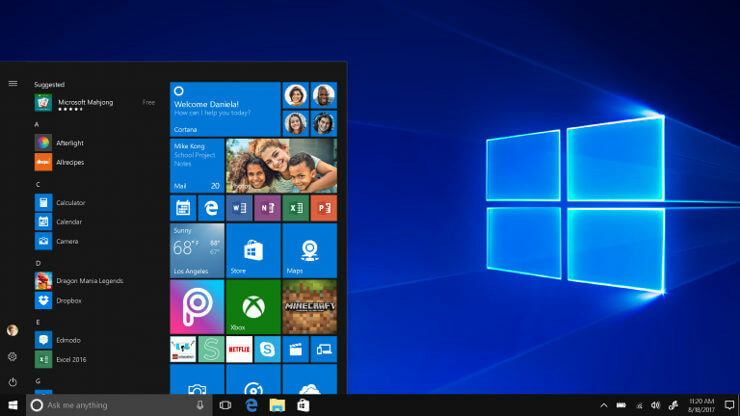
Este software manterá seus drivers ativos e funcionando, protegendo-o contra erros comuns de computador e falhas de hardware. Verifique todos os seus drivers agora em 3 etapas fáceis:
- Baixar DriverFix (arquivo de download verificado).
- Clique Inicia escaneamento para encontrar todos os drivers problemáticos.
- Clique Atualizar drivers para obter novas versões e evitar o mau funcionamento do sistema.
- DriverFix foi baixado por 0 leitores este mês.
O Speccy é um aplicativo útil, mas às vezes o Speccy pode travar no seu PC e causar muitos outros problemas. Se você está tendo problemas com Speccy em seu PC, no artigo de hoje mostraremos como corrigi-los corretamente.
Às vezes, certos aplicativos podem travar no seu PC e, embora isso seja um tanto normal, se um aplicativo trava constantemente, isso pode ser um problema. Muitos usuários usam o Speccy e relataram travamentos frequentes. Falando sobre esse problema, aqui estão alguns problemas comuns que os usuários relataram:
- Falha de Speccy na inicialização - Às vezes, esse problema pode ocorrer se você estiver usando um Speccy de 64 bits. Para corrigir o problema, mude para uma versão de 32 bits e o problema deve ser resolvido.
- Speccy trava o computador -Esse problema pode ocorrer se a instalação do Speccy estiver corrompida. Para corrigir o problema, reinstale-o e o problema deve ser resolvido.
- Speccy continua quebrando - Às vezes, o Speccy pode continuar travando no seu PC se você não tiver os privilégios administrativos. Basta iniciar o aplicativo como administrador e o problema estará resolvido.
Speccy trava no Windows 10, como consertar?
- Use uma versão de 32 bits do Speccy
- Verifique o seu antivírus
- Tente executar o aplicativo como administrador
- Certifique-se de ter a versão mais recente do Speccy instalada
- Reinstalar Speccy
- Instale as atualizações mais recentes
- Tente usar um aplicativo diferente
Solução 1 - Use uma versão de 32 bits do Speccy
Muitos usuários relataram que Speccy tem alguns problemas com versões de 64 bits do Windows. O 64 bits do Speccy tem alguns problemas de compatibilidade com o Windows 10, e isso pode levar a travamentos e outros problemas diversos.
Para evitar esse problema, os usuários estão sugerindo o uso de uma versão de 32 bits do Speccy, uma vez que essa versão não sofre desse problema. Quando você instala o Speccy, você instala as versões de 32 e 64 bits em seu PC, então você não terá que baixar o Speccy novamente.
Para verificar se esta solução funciona, navegue até o diretório de instalação do Speccy. Agora você deve notar ambos Speccy.exe e Speccy64.exe arquivos. Execute o anterior e verifique se tudo funciona. Em caso afirmativo, você só precisa modificar o atalho Speccy em sua área de trabalho para que ele sempre possa executar a versão de 32 bits.
Para fazer isso, basta seguir estas etapas:
- Clique com o botão direito no atalho Speccy em sua área de trabalho e escolha Propriedades no menu.

- Localize o Alvo campo e mudança Speccy64.exe para Speccy.exe. Depois de fazer isso, clique em Aplicar e OK para salvar as alterações.

Depois de fazer essas alterações, seu atalho sempre iniciará a versão de 32 bits do Speccy e o problema deve ser resolvido.
- LEIA TAMBÉM: CORRIGIDO: O Shockwave Flash Player trava no Windows 10
Solução 2 - Verifique seu antivírus
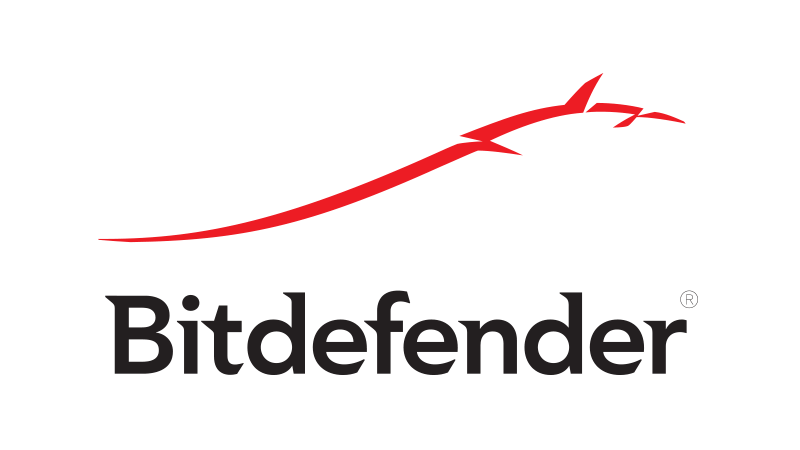
De acordo com os usuários, às vezes o seu antivírus pode interferir em certos aplicativos, o que pode fazer com que este e muitos outros erros ocorram. Se o Speccy travar no seu PC, tente alterar as configurações do antivírus e desabilitar alguns recursos.
Se isso não ajudar, sua próxima etapa será desativar o antivírus por completo. Em alguns casos, a única maneira de corrigir esse problema é desinstalar o antivírus, então você pode querer tentar isso. Mesmo se você remover o Windows 10, você deve permanecer protegido por Windows Defender, então não há necessidade de se preocupar com sua segurança.
O antivírus pode, às vezes, bloquear certos aplicativos, mesmo que eles não representem uma ameaça à segurança, e se Speccy funciona depois de remover seu antivírus, talvez você deva considerar o uso de um antivírus diferente Programas.
Bitdefender oferece ótima proteção contra todas as ameaças online e não interfere de forma alguma no seu sistema, então se você está procurando um antivírus bom e confiável, certifique-se de verificar o Bitdefender.
- Baixe o Bitdefender Antivirus com um desconto especial no preço
Solução 3 - tente executar o aplicativo como administrador
Se Speccy travar em seu PC, o problema pode ser a falta de privilégios administrativos. Às vezes, para usar certos aplicativos corretamente, você precisa executá-los como administrador. Se Speccy travar em seu PC, tente executá-lo como administrador fazendo o seguinte:
- Localize o Speccy atalho e clique com o botão direito nele.
- Escolher Executar como administrador no menu.
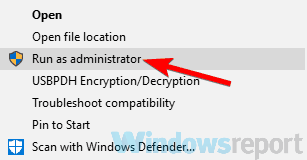
Se Speccy iniciar sem problemas, isso significa que os privilégios administrativos são o problema. Basicamente, você pode evitar esse problema sempre executando o aplicativo com privilégios administrativos usando as etapas acima.
Se desejar, você pode forçar a execução do aplicativo com privilégios administrativos, fazendo o seguinte:
- Clique com o botão direito no atalho de Speccy e escolha Propriedades no menu.

- Navegue até o Compatibilidade aba. Agora verifica Execute este programa como administrador e clique Aplicar e OK.

Depois de fazer isso, Speccy sempre iniciará com privilégios administrativos e o problema deve ser resolvido.
Solução 4 - Certifique-se de ter a versão mais recente do Speccy instalada
Se Speccy travar em seu PC com Windows 10, é possível que o problema tenha sido causado por uma falha ou bug no aplicativo. Esses tipos de problemas podem acontecer e os desenvolvedores geralmente são rápidos para corrigi-los.
Se o Speccy travar no seu PC, verifique as atualizações do aplicativo ou simplesmente baixe a versão mais recente e instale-a. Ao fazer isso, você forçará o Speccy a atualizar e, assim que o aplicativo for atualizado, o problema será completamente resolvido.
- LEIA TAMBÉM: Correção: alta temperatura da CPU no Windows 10
Solução 5 - Reinstale o Speccy
De acordo com os usuários, se o Speccy travar no seu PC, o problema pode ser a sua instalação. Às vezes, a instalação do Speccy pode ser corrompida e isso pode causar todos os tipos de problemas. Para corrigir esses problemas, é necessário reinstalar o Speccy completamente.
Primeiro, você precisa desinstalar o aplicativo. Embora você possa desinstalar o Speccy como qualquer outro aplicativo, recomendamos uma abordagem diferente. Certos aplicativos podem deixar sobras de arquivos e entradas de registro, mesmo depois de removê-los.
Esses arquivos e entradas ainda podem interferir no seu sistema, portanto, é importante removê-los também. Embora você possa fazer isso manualmente, recomendamos que você use um software de terceiros, como Revo Uninstaller. Ele desinstala muitas sobras de software também, o que é uma ótima opção.
- Baixe Revo Uninstaller grátis do site oficial da Revo
Este é um software especial otimizado para remover aplicativos e, ao usá-lo, você pode remover qualquer aplicativo do seu PC, junto com todos os arquivos e entradas de registro associadas a ele.
Depois de remover Speccy do seu PC, baixe a versão mais recente e instale-a e o problema deve estar completamente resolvido.
Solução 6 - Instale as atualizações mais recentes
Se você continuar tendo problemas com o Speccy, talvez a melhor maneira de resolver o problema seja instalar as atualizações mais recentes. Às vezes, problemas com o Windows 10 e outros aplicativos podem aparecer se o seu sistema estiver desatualizado e, para corrigir esse problema, você precisa atualizar o Windows para a versão mais recente.
O Windows 10 instala as atualizações mais recentes automaticamente na maior parte, mas às vezes você pode perder uma ou duas atualizações devido a certas falhas. No entanto, você pode verificar se há atualizações manualmente, fazendo o seguinte:
- Abra o App de configurações navegue para o Atualização e segurança seção.
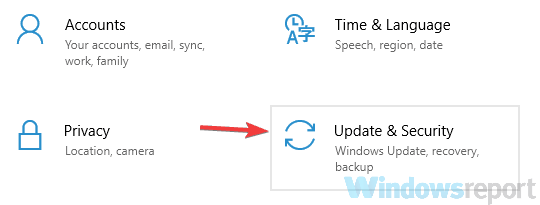
- No painel direito, clique no Verifique se há atualizações botão.

O Windows agora verificará se há atualizações disponíveis e fará o download de todas as atualizações disponíveis automaticamente em segundo plano. Assim que as atualizações forem baixadas, apenas reinicie o PC para instalá-las. Depois de atualizar seu sistema para a versão mais recente, verifique se o problema ainda persiste.
Solução 7 - Tente usar um aplicativo diferente
Speccy é um aplicativo simples de usar que permite monitorar facilmente seu hardware. No entanto, este não é o único aplicativo que oferece esses recursos. Se Speccy está travando em seu PC e as soluções anteriores não resolveram o problema, talvez este seja um bom momento para considerar o uso de um aplicativo diferente.
AIDA64 Extreme oferece os mesmos recursos que Speccy, mas também mostra algumas informações avançadas que Speccy pode não oferecer. Se você não conseguiu resolver o problema com o Speccy, ou se deseja uma ferramenta mais avançada, experimente o AIDA64 Extreme.
- Baixe agora AIDA64 Extreme versão gratuita
Speccy pode ser um aplicativo bastante útil se você deseja monitorar seu PC ou descobrir as especificações do seu computador. No entanto, podem ocorrer problemas com Speccy, e se Speccy travar em seu PC, certifique-se de tentar algumas das soluções deste artigo.


